
www.intuix.net
S-800/S-810
Tuner TNT/DVB-T USB
User guide
Manuel d’utilisation
Benutzerhandbuch
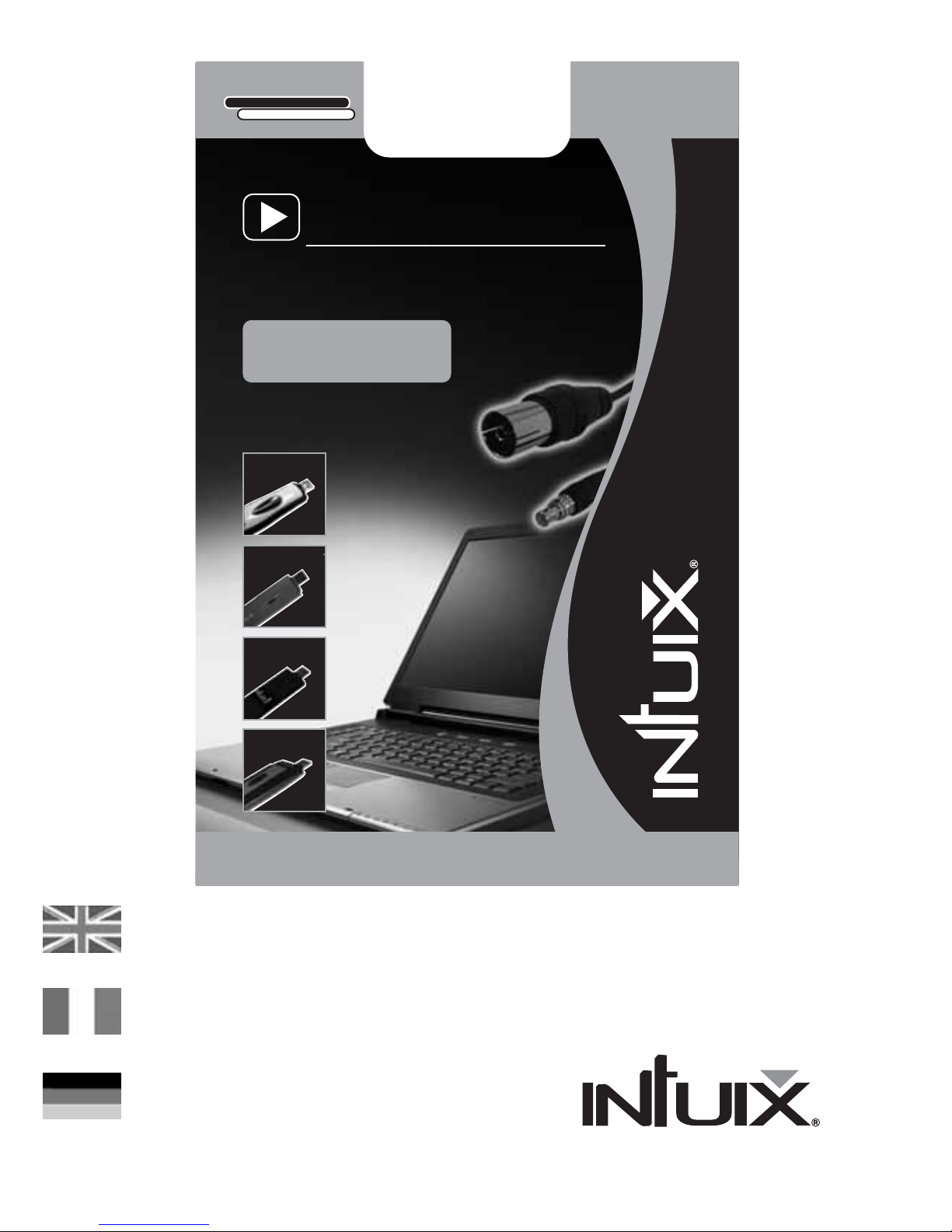
Service Hotline 0900-510 255 00*
* 1,99 /Min. vom deutschen Festnetz
Einen kostenlosen eMail-Support erhalten Sie
über
www.intuix.net
(and other countries)
www.intuix.net
Service Hot line 0820 825 333*
* numéro indigo 0,15 TTC/min
www.intuix.net
www.intuix.net
ADAPTATEUR TV
ANTENNE MURALE
www.intuix.net
ADAPATEUR TV
antenne murale
Adapatateur pour prise d’antenne murale.
Wall antenna adaptator
Hausantennenadaptater
Compatible TV Tuner USB
S800 / S810 / S815 / S820
Raccordez votre clé tuner TNT INTUIX
à votre prise d’antenne murale !!
21
30
0E/21
07
≠_
2
%¥
50
0
7
(2÷
0
+§
1
__
2+
5
8
21
300
E/21
7
2%
¥50
0*
7
5
0
0*
2
1
3
0
0E
-
/2
1
0
7
≠
_
2
%
¥
5
0
0
7
(2
÷
0
+
§
1
_
_
2
+
5
8
2
1
21
30
0E
/2
10
7≠
_
2
%
¥5
00
7
(2
÷0
+§
1
__
2+
5
8
21
30
0E
/2
17
2
%
¥5
0
0*
7
5
0
0*
2
1
3
0
0
E
/
2
1
0
7
≠
_
2
S810
S815
S820
S800
Link your USB DVB-T tuner
to your wall antenna !!

S-800/S-810
DVB-T TUNER
User guide

D-33
Wo ist DVB-T zu empfangen?
DVB-T Empfangsbereich
deutschlandweit
Stand : 29 Juni 2005
EINFACH
• Ohne Kabel
• Ohne Satellit
• Nur mit Antenne
ÜBERALL
• In der Wohnung
• Im Fahrzeug
• Unterwegs
FERNSEHEN
• Unterhaltung
• Information
• Neue Mediendienste
DVB-T in Betrieb
DVB-T in Betrieb öffentlich-rechtlich
DVB-T Start ab November 2005 (öffentlich-rechtlich)
DVB-T Start in Planung (öffentlich-rechtlich)
DVB-T Start in Planung
Die Programmbelegung variiert in den einzelnen
Regionen. DVB-T Projekte in Deutschland
www.ueberallfernsehen.de
Stand : 29 Juni 2005

EN-1
About the DVB-T Dongle
....................................................................................................................................
EN-2
Software Installation
............................................................................................................................................
EN-2
Connecting the DVB-T Dongle
...........................................................................................................................
EN-3
Initial Setup
..........................................................................................................................................................
EN-3
Description of Toolbars
.......................................................................................................................................
EN-4
Watching Digital TV
.............................................................................................................................................
EN-5
Viewing Modes
.....................................................................................................................................................
EN-5
Recording
...............................................................................................................................................................
EN-6
Teletex
.....................................................................................................................................................................
EN-8
EPG (Electronic Program Guide)
........................................................................................................................
EN-8
Troubleshooting Guide
........................................................................................................................................
EN-9
CONTENTS

EN-2
The DVB-T dongle is a digital video broadcast receiver that plugs straight into the USB port of your
computer and requires no additional power source, making it extremely portable. It can scan for and save
all available digital TV stations and play any of these on your computer screen.
Minimum System Requirements
• USB port
• DirectX 9c
• Windows 2000/XP
• Pentium III 800MHz or equivalent
• 256MB RAM
• DirectX 9c compatible sound card
• DirectX 9c compatible video card
• 32MB HDD space (installation only)
Package Contents
• DVB-T dongle
• Software CD
• Quickstart guide
• Antenna
* Please note that the antenna has a magnetic base and should not be placed near any items that can be
affected by magnetic fields, for example, computer or TV screens, floppy disks, or credit cards.
Note that Microsoft, Windows, Windows 2000 and Windows XP are registered trademarks of Microsoft Corp.
ABOUT THE DVB-T DONGLE
Please install all necessary software BEFORE connecting your DVB-T dongle.
• Insert the provided CD-ROM into the CD drive of your computer.
• The installation screen will appear. However, if it does not,
click on Start>Run and type D:\setup.exe, where D refers
to the letter assigned to your CD drive.
• You will be asked to choose the setup language, as follows :
Choose a language and then click OK. You will now be asked to accept
the End User License Agreement. Be sure to check the I accept the terms
in the license agreement box, then click on Next.
After a few seconds, the following screen will appear.
Click on Install to continue the installation.
Once the software has finished being installed, you will be asked to restart
the computer. Press Yes.
SOFTWARE INSTALLATION
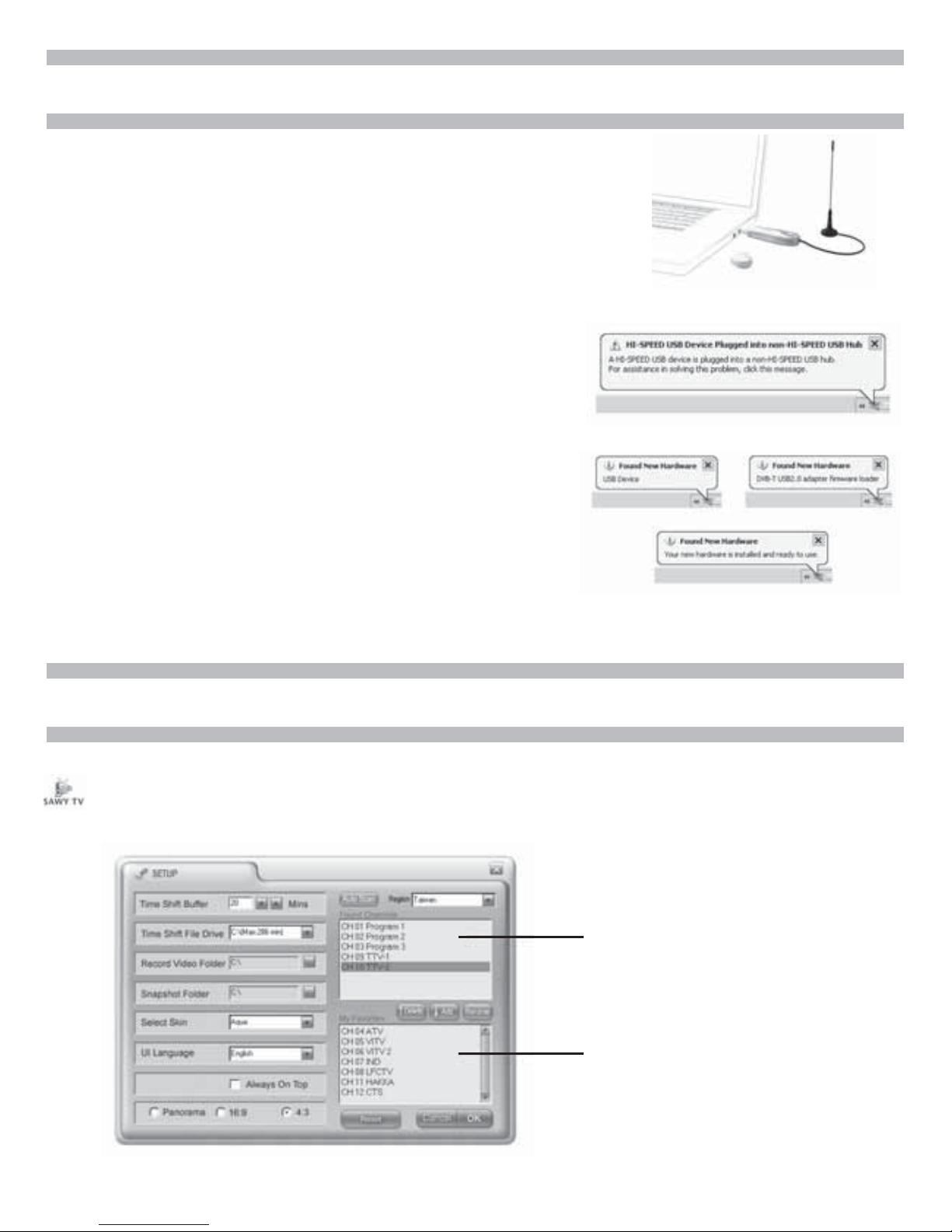
EN-3
Remove the cap from the DVB-T dongle, locate a free USB port
on your computer and plug in the dongle. Once the computer
recognises the new hardware, the New Hardware wizard will begin.
As the DVB-T is a Hi-Speed device, you may receive the following message if it is plugged into an older
USB 1.1 port. The DVB-T will still work with USB 1.1. Simply click on the X in the top right-hand corner
of this message.
You will see several messages during the installation of the DVB-T dongle.
Please be patient, as this process make take a few minutes.
CONNECTING THE DVB-T DONGLE
Double-click on the Sawy DTV icon, which appears on your desktop.
The Sawy Digital TV display panel and control panel will appear in the background
and the following Setup screen will appear on top.
INITIAL SETUP
Top window (all channels available to user)
Bottom window (all channels available to user)

EN-4
D-4
On the Left
• Time Shift Buffer : Specify the maximum Time Shift allowed.
• Time Shift File Drive : Browse to the location where you would like to temporarily store time shifted
programs (Also shows available maximum space available for Time Shift).
• Record Video Folder : Browse to the location where recorded programs will be stored.
• Snapshot Folder : Browse to the location where you would like to store snapshot images
• Select Skin : Choose your preferred skin for the Sawy Digital TV software.
• UI Language : Choose which language you would like for the user interface.
• Always on Top : Tick this box if you prefer the display panel not to be hidden by other windows.
• Panorama / 16:9 / 4:3 : Choose the screen proportions that best suit your needs
On the right
The top window displays all the channels found by pressing Auto Scan*.
The bottom window displays the channels that you wish to be available to you.
You can add individual channels by highlighting the channel of your choice (in the top window)
and clicking on Add.
To remove individual channels from the bottom window, highlight the channel you wish to remove,
and then click on Delete.
To rename any channels in the bottom window, highlight the channel you wish to rename,
click on Rename and enter a name.
*Auto Scan : Press to automatically scan for and save all available channels (Ensure that the correct region
is chosen first). This must be done before you can watch TV.
DESCRIPTION OF TOOLBARS
Set TV as wallpaper
Minimise
Full screen
Manually resize window
Display/choose channel
Signal Strength Indicator
Mode
Subtitles
Choose audio
stream
Record
Minimise
Exit
Setup :
Schedule record
Open file
Reveal/hide
extended toolbar
Snapshot
Teletext
EPG
Time shift recording
Volume indicator
Mute
Volume control
Channel up/down

EN-5
Display as Wallpaper
This option will set the TV screen as the computer wallpaper.
In effect, it will be set as full screen and moved to the back.
Any other windows or icons will be placed on top of the TV screen.
Normal viewing mode can be restored from the Windows taskbar (see note below).
VIEWING MODES
WATCHING DIGITAL TV
Launching the Sawy Digital TV Software
To start watching digital TV, simply double-click on the Sawy DTV icon,
which appears on your desktop.
Please be patient, as the software may take a few seconds to appear.
Changing Channel
There are two ways to change channel.
1. Moving through the channels one at a time, by using the Channel up/down buttons
(You can also use the up/down cursor keys on the computer keyboard).
2. Jumping straight to a channel, by choosing a channel from the drop-down list
(click on this window to display list).
Adjusting the Volume
To adjust the volume click on the left (decrease) or right (increase) volume buttons
(you can also use the left/right cursor keys on the computer keyboard).
The volume indicator bar will show you how loud the volume is.
Choose Audio Stream
On certain channels you may be offered more that one audio stream
(for example, a second language may be offered). If this is the case, you can click here to
choose which stream you prefer. Note that this service is not available on all channels.
Mute
To mute the sound, press the mute button beside the volume indicator.
When the sound is muted, a red line will appear through the speaker symbol.
To cancel the mute, click again.
Snapshot
To take a snapshot of the image currently on screen, click on this button.
To later view the image, browse to the location of the snapshots
(specified in the Setup screen) and double-click on the file.
It will be opened by your default image viewing software.

EN-6
RECORDING
Minimise Window
This option will minimise the screen.
It can be restored from the Windows taskbar (See note below).
Full Screen
This option will display the TV full screen, and remove the control panel.
Click anywhere on the screen to return to normal viewing mode.
Both the display screen and the control panel can be restored
from the Windows taskbar as follows:
• Right-click on the Sawy DTV tab in the Windows taskbar.
• Select Restore Display Panel or Restore Control Panel.
Note that if you are currently in Wallpaper mode,
you will need to choose the Window Mode option to return to normal viewing mode.
Live recording
To record what is currently being shown on the screen, simply press the record button.
Pressing this button will instantly start recording the current program. To stop recording, press the stop
button.
Time Shift recording
Time Shift recording is very useful when you are watching a programme and may have to leave just for a
moment, for example if the phone rings.
To activate Time Shift recording, simply press the time shift button.
This will start time shifting the programme currently being shown. The computer may now be left
unattended. When you return to the computer, you can use the forward wind or rewind buttons to search
within the recording. You can also press the play button to start watching the program or the pause button
to pause what you are viewing. None of these buttons will affect the recording process. To stop time shift
recording, press the stop button. Please see next page for more information about the recording/playback
control panel.
The recording/playback control panel differs slightly from the standard control panel, with the following
buttons added :
Rewind Pause Play
Stop Forward Wind
Slider bar, shows how far through the recording you are. During playback, you can also
drag the slider with the mouse rather than using the rewind / forward wind buttons.

EN-7
Scheduled recording
Press on the schedule record button in the extended toolbar.
This will open the Schedule Record window, as follows :
To schedule a recording, you will need to enter the following information :
1. The date
Do this by clicking on a date in the top right-hand window, thus highlighting it by turning it blue.
By default, today’s date will already be highlighted.
2. The start and end times of the recording
These must be written in 24 hour format, e.g. half past three in the afternoon would be written 15 30.
3. The channel
Choose a channel from the list.
4. The frequency of the recording
For Frequency, you can choose the following from the drop-down list :
1 Time Record (will be displayed in orange), Daily Record (will be displayed in purple),
or Weekly Record (will be displayed in green).
Once you have programmed the recording, press Add. You can then add more programmed recordings to
the list, remembering to press Add after each one.
Below the channel list, you will see a representation of the disc space assigned to store recordings. The
blue area shows what disk space has already been used, the yellow is which space has been allocated for
scheduled recordings, and red shows available disk space.
Note that the Sawy Digital TV software will have to be running when it is time to start the scheduled
recording. If you are watching another channel at the time the scheduled recording is due to start,
the software will automatically change channel.
Watching a Recorded Programme
Press the recorded files button (in the extended toolbar).
Pressing this button will open up a browser window which will allow you to search for recorded mpg/mpeg
files. Note that this method allows you to view both scheduled recordings and live recordings.

EN-8
TELETEXT
The Sawy Digital TV software can also access Teletext. To do so, click on the Teletext button
on the control panel.
The Teletext control panel and the Teletext display screen will appear as follows:
There are several ways to navigate whilst in Teletext mode.
The left/right arrow keys can be used to move through the teletext pages one at a time. If subpages are
available, then the up/down cursor keys can be used to navigate through these. In the above picture, for
example, the page is 100, and the subpage is 08.
The page number display field can also be typed into directly. After the page number is typed, click on the
Go to Page button in order to go to that page.
The four coloured buttons (red, green, yellow and blue) can be used at hotkeys to go directly to the
coloured links which appear at the bottom of the teletext display screen.
The action button enables you to choose any page number displayed within the screen.
Once the action button has been pressed, it will change colour. You can then use the up/down arrow keys
to navigate within the screen.
Once the page you would like to go to is highlighted, press the action button again to go to that page.
Coloured hotkeys
Go to page button
Page number display
Action button
Arrow keys
The Sawy Digital TV software is EPG compatible. This means that you can get instant access to the list
of programmes available to you.
To access this feature, click on the EPG button on the control panel.
EPG (Electronic program guide)

EN-9
Problem Possible Reason Solution
No picture Currently viewing radio No picture will appear on
station radio channels
No sound Mute mode is activated Click on the speaker icon
beside the volume indicator
to restore the sound
Volume level is set too low Increase volume
Cannot tune stations Poor signal Move the antenna for better
reception
Wrong country is chosen in Setup Choose the correct country in Setup
Picture performance is poor Not using latest version of Download latest version of
Direct X Direct X
Computer hardware does Upgrade hardware to meet
not meet minimum requirements minimum requirements
Too many programs are Close unnecessary programs
being used at the same time
Poor signal Move the antenna for better
reception
Laptop computer is using Try plugging the laptop into
battery power its power supply
Error message appears Tuner is not plugged in Plug in tuner, or if
when starting software, saying necessary, disconnect and
“Please plug in the tuner”. then reconnect.
The DVB-T tuner Electronic parts of this tuner this doesn't affect your PC ;
is heating while operating are reasonably heating heat stabilizes automatically
after 15 minutes
TROUBLESHOOTING GUIDE
This will open up the following screen:
You will find a list of channels down the left-hand side.
These can be scrolled through, using the up and down arrows above and below the list.
Clicking on any of the channels will change which channel you are currently viewing (highlighted in green,
with programmes highlighted in blue). In the top left-hand corner, you will see the date.
This can also be changed, using the accompanying arrows. To the top of the main section,
you will see the time.
Again, this can be scrolled through, using the arrows.
Note that some channels may not offer the EPG function.

S-800/S-810
DVB-T TUNER
Manuel d’utilisation

FR-11
A propos de la clé électronique TNT
...............................................................................................................
FR-12
Installation du logiciel
........................................................................................................................................
FR-12
Connecter la clé électronique TNT
..................................................................................................................
FR-13
Configuration initiale
.........................................................................................................................................
FR-13
Description de la barre d'outils
........................................................................................................................
FR-14
Regarder la TV numérique
.................................................................................................................................
FR-15
Modes d’affichage
..............................................................................................................................................
FR-15
Enregistrement
.....................................................................................................................................................
FR-16
Télétexte
................................................................................................................................................................
FR-18
EPG (Guide de programme électronique)
........................................................................................................
FR-18
Guide de dépannage
...........................................................................................................................................
FR-19
SOMMAIRE

FR-12
La clé électronique TNT est un récepteur de diffusion vidéo numérique qui se branche directement dans
le port USB de votre ordinateur et ne nécessite aucune source d'alimentation supplémentaire, la rendant
extrêmement portable. Elle peut rechercher et enregistrer toutes les stations TV numériques disponibles
et reproduire n'importe laquelle sur l'écran de votre ordinateur.
Configuration minimale requise
• Port USB
• Direct-X 9
• Windows 2000/XP
• Pentium III 800MHz ou équivalent
• 256 Mo de RAM
• Carte son compatible DIrectX 9c
• Carte vidéo compatible DIrectX 9c
• 32Mo d'espace de disque dur (installation seulement)
Contenu de l'emballage
• Clé électronique TNT
• CD du logiciel
• Guide de démarrage rapide
• Antenne
* Veuillez noter que l'antenne a une base magnétique et ne doit pas être placée à côté de tout article qui peut
être affecté par les champs magnétiques, par exemple, ordinateur ou écran TV, disquettes ou cartes de crédit.
Notez que Microsoft, Windows, Windows 2000 et Windows XP sont des marques commerciales déposées de Microsoft Corp.
A PROPOS DE LA CLÉ ÉLECTRONIQUE TNT
Veuillez installer le logiciel fourni AVANT de connecter votre clé électronique TNT.
• Insérez le CD-ROM fourni dans le lecteur CD de votre ordinateur.
• L'écran d'installation apparaîtra. Cependant, si ce n'est pas le cas, cliquez
sur Démarrer > Exécuter et saisissez D:\setup.exe, où D correspond
à la lettre attribuée à votre lecteur CD.
• Il vous sera demandé de choisir la langue de configuration, comme suit :
Choisissez une langue et puis cliquez sur OK.
Il vous sera maintenant demandé d'accepter le Contrat de licence d'utilisateur
final. Assurez-vous de cocher la case J'accepte les termes dans le contrat
de licence, puis cliquez sur Suivant.
Après quelques secondes, l'écran suivant apparaîtra.
Cliquez sur Installer pour continuer l'installation.
Une fois que le logiciel a terminé son installation,
il vous sera demandé de redémarrer l'ordinateur. Appuyez sur Oui.
INSTALLATION DU LOGICIEL

FR-13
Retirez le capuchon de la clé électronique TNT, localisez un port USB libre
sur votre ordinateur et branchez la clé. Une fois que l'ordinateur détecte
le nouveau matériel, l'assistant Nouveau matériel commencera.
Le TNT Tuner étant un périphérique compatible USB 2.0, vous pouvez recevoir le message suivant
s'il est branché dans un port USB 1.1. Le TNT marchera néanmoins avec l'USB 1.1.
Cliquez simplement sur le X en haut à droite de ce message
pour faire disparaître ce dernier.
Vous verrez plusieurs messages pendant l'installation de la clé électronique TNT.
Veuillez être patient, ce processus prend quelques minutes.
CONNECTER LA CLÉ ÉLETRONIQUE TNT
Double-cliquez sur l'icône Sawy TV, qui apparaît sur votre bureau.
Le panneau d'affichage et celui de contrôle Sawy TV apparaîtront (Notez qu'il peut n'y en avoir
aucun jusqu'à ce que les chaînes soient recherchées pour la première fois).
CONFIGURATION INITIALE
Fenêtre supérieure (toutes les chaînes trouvées
par recherche automatique)
Fenêtre inférieure (toutes les chaînes disponibles
pour l'utilisateur)

FR-14
A gauche
• Tampon Time Shift: Spécifiez le Time Shift maximum permis
• Lecteur de fichier Time Shift: naviguez à l'emplacement où vous voudriez stocker temporairement
les programmes décalés (Montre aussi l'espace de disque maximum disponible pour Time Shift)
• Dossier Enregistrement vidéo: Naviguez à l'emplacement où les programmes enregistrés seront stockés
• Dossier instantané : Naviguez à l'emplacement où vous voudriez stocker les images instantanées
• Sélection habillement: Choisissez votre habillement préféré pour le logiciel Sawy TV
• Langue IU : Choisissez quelle langue vous voulez pour l'interface utilisateur.
• Toujours en haut : Cochez cette case si vous préférez que le panneau d'affichage ne soit pas masqué
par d'autres fenêtres
• Panorama / 16:9 / 4:3 : Choisissez les proportions d'écran qui correspondent le mieux à vos besoins
A droite
La fenêtre supérieure affiche les chaînes trouvées en appuyant sur Recherche automatique*.
La fenêtre inférieure affiche les chaînes que vous désirez rendre disponibles pour vous. Vous pouvez
ajouter des chaînes individuelles en mettant en évidence la chaîne de votre choix (dans la fenêtre
supérieure) et en cliquant sur Ajouter.
Pour supprimer des stations individuelles de la fenêtre inférieure, mettez en évidence la station que vous
voulez supprimer, et puis cliquez sur Supprimer. Pour renommer n'importe quelle chaîne dans la fenêtre
inférieure,mettez en évidence la chaîne que vous voulez renommer, cliquez sur Renommer et saisissez
un nom.
*Recherche automatique : Appuyez pour automatiquement rechercher et enregistrer les chaînes
disponibles. (Assurez-vous d'abord que la région correcte est choisie). Ceci doit être effectué avant
de regarder la TV.
DESCRIPTION DE LA BARRE D’OUTILS
Définir la TV comme fond d’écran
Réduire
Plein écran screen
Redimentionner manuellement
la fenêtre
Affichage/Choisir la chaine
Indicateur de la force du signal
Mode
Sous-titres
Choisir
le flux audio
Enregistrement
Minimiser
Quitter
Barre d’outils :
Configuration
Enregistrement
programmé
Ouvrir fichiers
Capture d’écran
Télétexte
EPG
Enregistrement Time Shift
Indicateur de volume
Silence
Commande du volume
Chaîne haut/bas
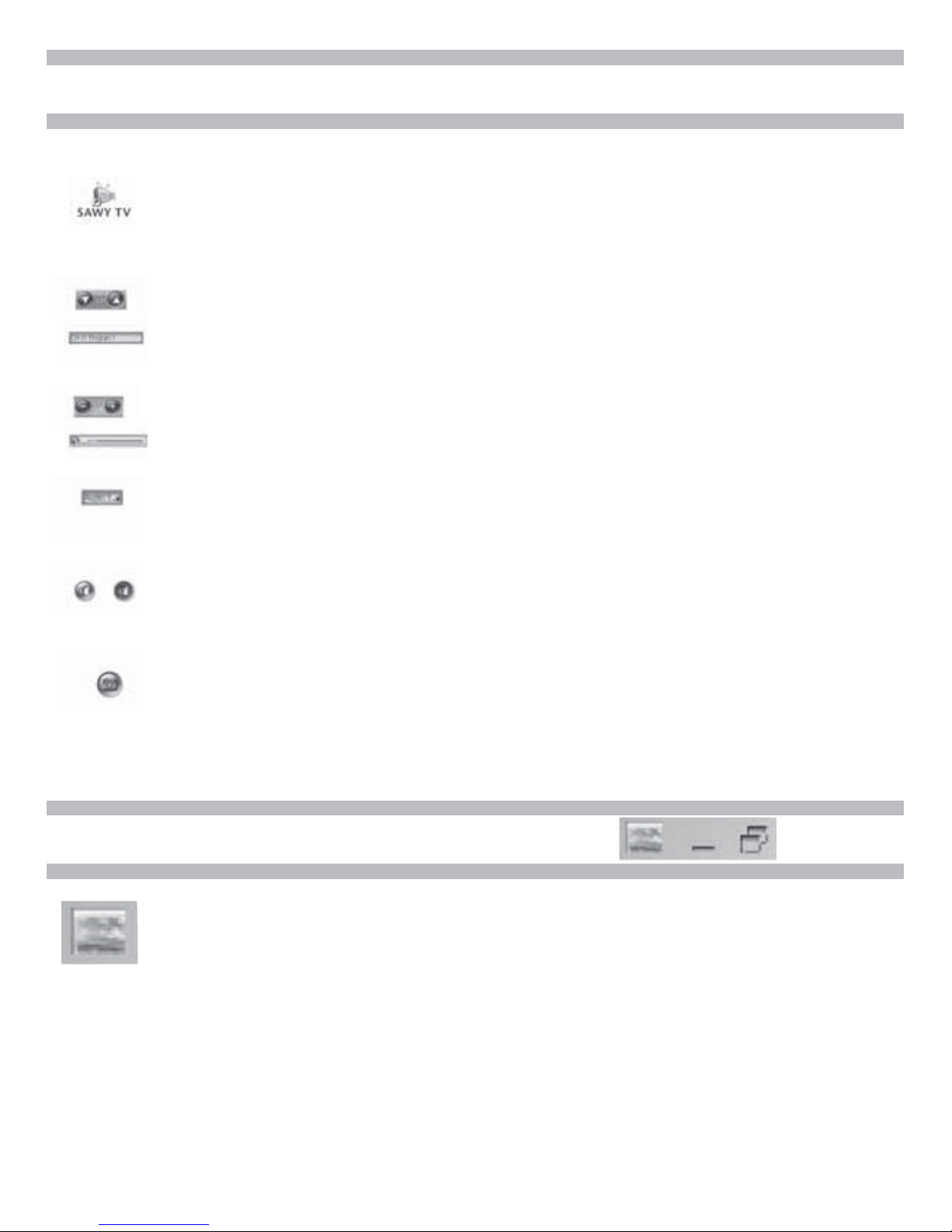
FR-15
Affichage en fond d'écran
Cette option définira l'écran TV comme fond d'écran d'ordinateur (mode plein écran).
Toute autre fenêtre ou fenêtre sera placée au dessus de l'écran TV.
Le mode de visionnement normal peut être restauré à partir de la barre des tâches
Windows (voir la remarque ci-dessous).
MODES D’AFFICHAGE
REGARDER LA TV NUMÉRIQUE
Lancer le logiciel Sawy TV
Pour commencer à regarder la TV numérique, double-cliquez simplement sur l'icône Sawy
TV, qui apparaît sur votre bureau. Le logiciel peut prendre quelques secondes avant
d'apparaître.
Changer de chaîne
Il y a deux façons de changer de chaîne.
1. Naviguez de chaîne en chaîne, en utilisant les boutons Chaîne suivante/précédente
(vous pouvez aussi utiliser les touches de curseurs haut/bas du clavier d'ordinateur).
2. Allez directement à une chaîne, en choisissant une chaîne dans le menu déroulant.
(Cliquez sur cette fenêtre pour afficher la liste).
Ajuster le volume
Pour ajuster le volume cliquez sur les boutons de volume gauche (diminuer) ou droit
(augmenter). Vous pouvez aussi utiliser les touches de curseur gauche/droite du clavier
de l'ordinateur. La barre d'indication de volume vous montrera le niveau du volume.
Choisir le flux audio
Certaines chaînes vous permettent une écoute de différents flux audio (par exemple,
une seconde langue peut être offerte). Si c'est le cas, vous pouvez cliquer ici pour choisir
un flux particulier. Notez que ce service n'est pas disponible sur toutes les chaînes.
Silence
Pour couper momentanément le son, appuyez sur le bouton silence à côté de l'indicateur
de volume. Lorsque le son est sous silence, une ligne rouge barre le symbole de
haut-parleur. Pour activer le son à nouveau, appuyez sur le bouton silence.
Instantané
Pour faire une capture d’écran, cliquez sur ce bouton.Pour visualiser l'image plus tard,
naviguer à l'emplacement des instantanés (spécifié dans l'écran Configuration)
et double-cliquez sur le fichier. Il sera ouvert par votre logiciel de visionnement d'image
par défaut.

FR-16
ENREGISTREMENT
Réduire la fenêtre
Cette option réduira l'écran. Il peut être restauré à partir de la barre des tâches
(Voir la remarque ci-dessous).
Ecran plein
Cette option affichera le plein écran TV, et supprimera le panneau de contrôle.
Cliquez n'importe où sur l'écran pour revenir au mode de visionnement normal.
L'écran d'affichage et le panneau de contrôle peuvent être
restaurés à partir de la barre des tâches comme suit :
• Cliquez droit sur l'onglet Sawy TV dans la barre des tâches
Windows.
• Sélectionnez Restaurer le panneau d'affichage
ou Restaurer le panneau de contrôle.
Notez que si vous êtes actuellement en mode Fond d'écran, vous aurez besoin de choisir
l'option Mode fenêtre pour revenir au mode de visionnement normal.
Enregistrement en direct
Pour enregistrer ce qui est actuellement affiché à l'écran, appuyez simplement sur le bouton enregistrer.
Appuyer sur ce bouton lancera instantanément l'enregistrement du programme actuel. Pour arrêter
l'enregistrement, appuyez sur le bouton stop.
Enregistrement Time Shift
L'enregistrement Time Shift est très utile lorsque vous visionnez un programme et devez quitter l’écran
des yeux un moment, par exemple si le téléphone sonne.
Pour activer l'enregistrement Time Shift, appuyez simplement sur le bouton time shift.
Ceci commencera de décaler le programme actuellement visionné. Lorsque vous retournez à l'ordinateur,
vous pouvez utiliser les boutons avance rapide ou rembobinage pour rechercher dans l'enregistrement.
Vous pouvez aussi appuyez sur le bouton lire pour mettre en pause ce que vous visionnez. Aucun de ces
boutons n'affectera le processus d'enregistrement. Pour arrêter l'enregistrement time shift, appuyez sur
le bouton stop. Veuillez vous reporter à la page suivante pour plus d'informations à propos du panneau
de contrôle enregistrement/lecture.
Le panneau de contrôle enregistrement/lecture diffère légèrement du panneau de contrôle standard, avec
les boutons suivants ajoutés :
Rembobiner Pause Lecture
Stop Avance rapide
Le glisseur, montre à quel point dans l'enregistrement vous êtes. Pendant la lecture,
vous pouvez aussi déplacer le glisseur avec la souris au lieu d'utiliser les boutons
rembobinage/ avance rapide.

FR-17
Enregistrement programmé
Appuyez sur le bouton enregistrement programmé dans la barre d'outils étendue.
Ceci ouvrira la fenêtre Enregistrement programmé, comme suit :
Pour programmer un enregistrement, vous aurez besoin de saisir les informations suivantes :
1. La date
Cliquez sur une date dans la fenêtre en haut à droite. Par défaut, la date d'aujourd'hui sera déjà mise
en évidence (surlignée en bleu).
2. Les heures de début et de fin de l'enregistrement
Celles-ci doivent être écrites en format de 24 heures, par exemple trois heures trente de l'après-midi sera
écrit 15 30.
3. La chaîne
Choisissez une chaîne de la liste.
4. La fréquence de l'enregistrement
Pour la fréquence, vous pouvez choisir ce qui suit à partir de la liste déroulante :
Enregistrement simple (sera affiché en orange),
Enregistrement quotidien (sera affiché en violet), ou
Enregistrement hebdomadaire (sera affiché en vert).
Une fois que vous avez programmé l'enregistrement, appuyez sur Ajouter. Vous pouvez alors ajouter
d’autres enregistrements programmés à la liste, en vous rappelant d'appuyer sur Ajouter après chacun d'eux.
En dessous de la liste de chaînes, vous verrez une représentation de l'espace de disque attribué pour
stocker les enregistrements. Le bleu affiche quel espace de disque a déjà été utilisé, le jaune représente
l'espace alloué aux enregistrements programmés et la zone rouge affiche l'espace de disque disponible.
Notez que le logiciel Sawy TV devra être exécuté lorsqu'il est temps de démarrer l'enregistrement
programmé. Si vous regardez une autre chaîne au moment où l'enregistrement programmé doit
commencer, le logiciel change automatiquement de chaîne.
Visionner un programme enregistré
Appuyez sur le bouton de fichiers enregistrés (dans la barre d'outils étendue).
Appuyer sur ce bouton ouvrira une fenêtre de navigation qui vous permettra de rechercher les fichiers
mpg/mpeg enregistrés. Notez que cette méthode vous permet de visualiser les enregistrements
programmés ainsi que les enregistrements en direct.

FR-18
TÉLÉTEXTE
Le Logiciel de TV numérique Sawy TV permet d’accéder au Télétexte.
Pour ce faire, cliquez sur le bouton Télétexte sur le panneau de commande.
Le panneau de commande Télétexte et l’écran d’affichage Télétexte apparaîtront comme suit :
Il y a plusieurs façons de naviguer en mode Télétexte.
Les touches de direction gauche/droite peuvent être utilisées pour se déplacer à travers les pages télétexte.
Si des sous-pages sont disponibles, alors les touches de déplacement du curseur haut/bas peuvent être uti-
lisées pour naviguer à travers celles-ci. Par exemple sur la figure ci-dessus la page est 100 et la sous-page
est 08.
Le champ affiche le numéro de page qui peut être aussi saisi directement. Après que le numéro de page
est saisi, cliquez sur le bouton Aller à la Page afin d’aller à cette page.
Les quatre boutons colorés (rouge, vert, jaune et bleu) peuvent être utilisés comme raccourcis-claviers
pour aller directement aux liens colorés qui apparaissent au bas de l’affichage de l’écran télétexte.
Le bouton action vous permet de choisir n’importe quel numéro de page affiché à l’écran.
Une fois que le bouton action a été appuyé, il changera de couleur. Vous pouvez alors utiliser les touches
de direction haut/bas pour naviguer sur l’écran. Une fois que la page à laquelle vous voudriez aller est mise
en évidence, appuyez sur le bouton action à nouveau pour aller à cette page.
Raccourcis-claviers colorés
Bouton Aller à la Page
Affichage du numéro de page
Bouton action
Touches de direction
Le logiciel Sawy TV est compatible EPG. Ceci signifie que vous pouvez avoir un accès instantané à la liste
des programmes qui vous sont disponibles.
Pour accéder à cette caractéristique, cliquez sur le bouton EPG du panneau de contrôle.
EPG (Guide de programme électronique)

FR-19
Problème Raison possible Solution
Aucune image La fréquence choisie est Aucune image n'apparaîtra
une fréquence de radio sur les chaînes radio
Aucun Son Le mode silence est activé Cliquez sur l'icône haut-parleurs
à côté de l'indicateur de volume
pour restaurer le son
Le niveau du volume est Augmenter le volume
réglé trop bas
Impossible d’affiner la qualité Signal médiocre Déplacer l'antenne pour
d’affichage et de réception une meilleure réception
Mauvais pays choisi dans Choisissez le pays correct
les paramètres dans Configuration
La performance de l'image Votre PC n'utilise pas la dernière Téléchargez la dernière
est médiocre version de Direct X version de Direct X
Le matériel de l'ordinateur Mettez à niveau le matériel
ne correspondant pas à la pour correspondre à la
configuration minimale requise configuration minimale requise
Trop de programmes sont Fermer les programmes
utilisés en même temps inutiles
Signal médiocre Déplacez l'antenne pour une
meilleure réception
L'ordinateur portatif utilise Essayez de brancher
l'alimentation de batterie l'ordinateur portable dans la
source d'alimentation
Un message d'erreur apparaît lorsque La clé électronique Branchez la clé électronique, vous
démarrez le logiciel, disant n'est pas branchée ou si nécessaire, débranchez
"Veuillez brancher le syntoniseur". et rebranchez
Le tuner chauffe Les composants électroniques Ceci ne nuit pas au fonctionnement
pendant l'utilisation du tuner génèrent de votre PC ; la température
naturellement de la chaleur du tuner se stabilise au bout
d'une quinzaine de minutes
GUIDE DE DÉPANNAGE
L'écran suivant apparaîtra :
Vous trouverez une liste des chaînes en bas à gauche.
Elles peuvent être consultées à l'aide des flèches vers le haut et bas au dessus de la liste.
Cliquez sur n'importe laquelle de ces chaînes changera la chaîne que vous regardez actuellement
(mis en évidence en vert, avec les programmes mis en évidence en bleu).
En haut à gauche apparaît la date. En haut de la section principale, vous verrez l'heure.
Les boutons permettent de faire défiler la date ou l’heure et de consulter les programmes.
Notez que certaines chaînes peuvent ne pas offrir la fonction EPG.

FR-20
Qu’est-ce que la TNT ?
La TNT ou Télévision Numérique Terrestre est une évolution majeure dans l’histoire de la télévision.
L’arrivée de la couleur dans les petites lucarnes françaises en 1967 a apporté davantage de confort.
En 2005, la TNT révolutionne à la fois l’image et le son de votre TV : Son Dolby Digital 5.1, et images
haute résolution, qualité DVD.
18 chaînes gratuites
En conservant votre installation actuelle (TV reliée à une antenne râteau), un adaptateur TNT vous permet
de recevoir 18 chaînes TV, gratuitement, et sans aucun abonnement.

FR-21
Votre zone est-elle couverte par la TNT ?
Couverture en septembre 2005 : 50% de la population française sera située dans des zones couvertes par la
TNT - voir carte ci-dessous.
Couverture théorique Juin 2006 :
65% de la population française
Zones couvertes

FR-22
S-800/S-810
DVB-T TUNER
Benutzerhandbuch

D-23
Über den DVB-T Tuner
.........................................................................................................................................
D-24
Softwareinstallation
..............................................................................................................................................
D-24
Anschließen des DVB-T Tuners
..........................................................................................................................
D-25
Erste Einstellungen
..............................................................................................................................................
D-25
Beschreibung der Steuersymbole
......................................................................................................................
D-26
Anschauen des Digital-TVs
.................................................................................................................................
D-27
Ansichtsmodi
........................................................................................................................................................
D-27
Aufnahme
...............................................................................................................................................................
D-28
Teletext
....................................................................................................................................................................
D-30
EPG (Electronic Program Guide)
........................................................................................................................
D-30
Anleitung zur Fehlerbehebun
.............................................................................................................................
D-31
INHALTSVERZEICHNIS

D-24
Der DVB-T Dougle ist ein Tuner für digitalen Fernsehempfang, der direkt in den USBAnschluss an Ihrem Computer eingesteckt
wird und keine zusätzliche Stromversorgung benötigt. Diese Eigenschaft macht ihn super bequem tragbar. Er kann nach allen
verfügbaren Digital-TV-Stationen suchen, die Ergebnisse speichern und diese auf Ihrem Computerbildschirm wiedergeben.
Mindestsystemanforderungen
• USB-Anschluss
• DirectX 9c
• Windows 2000/XP
• Pentium III 800MHz oder äquivalente CPU
• 256MB RAM
• DirectX 9c-kompatible Soundkarte
• DirectX 9c-kompatible Videokarte
• 32MB freier Speicherplatz auf der Festplatte (nur für die Installation)
Paketinhalt
• DVB-T Tuner
• Software-CD
• Schnellstartanleitung
• Antenne
* Bitte denken Sie daran, dass die Antenne einen magnetischen Boden hat und nicht in die Nähe von Gegenständen, die Störungen
durch magnetische Felder haben können, wie z.B. Computer, Fernseher, Disketten oder Kreditkarten gestellt werden sollte.
Beachten Sie, dass Microsoft, Windows, Windows 2000 und Windows XP eingetragene Warenzeichen der Microsoft Corp. sind.
ÜBER DEN DVB-T TUNER
Bitte installieren Sie alle notwendige Software, BEVOR Sie den DVB-T-Tuner
anschließen.
• Legen Sie die beigelegte CD-ROM in das optische Laufwerk Ihres Computers ein.
• Das Installationsfenster wird geöffnet. Falls nicht, dann klicken Sie bitte
auf Start>Ausführen und tippen D:\setup.exe ein, wobei D für den Laufwerkbuchstaben
Ihres optischen Laufwerks steht.
• Sie werden aufgefordert eine Setupsprache wie folgt auszuwählen:
Wählen Sie eine Sprache aus und klicken anschließend auf OK. Sie werden
gefragt, ob Sie den Benutzerlizenzvertrag akzeptieren. Wählen Sie bitte die
Option Ich akzeptiere die Bestimmungen im Lizenzvertrag und klicken
anschließend auf Weiter.
Nach ein paar Sekunden wird das folgende Fenster
geöffnet. Klicken Sie auf Installieren, um die
Installation fortzusetzen.
Sobald die Softwareinstallation abgeschlossen ist, werden Sie aufgefordert,
den Computer neu zu starten. Klicken Sie auf Ja.
SOFTWARE INSTALLATION

D-25
Entfernen Sie die Kappe von dem DVB-T Tuner. Suchen Sie einen freien USB-Anschluss
an Ihrem Computer und stecken dann den USB-Stick ein. Der Hardware-Assistent
erscheint, wenn der Computer die neue Hardware erkennt.
Da der DVB-T ein Hi-Speed-Gerät ist, erhalten Sie u.U. die folgende Meldung, wenn er in einen älteren USB
1.1-Anschluss eingesteckt wurde. Der DVB-T funktioniert ebenfalls mit USB 1.1. Klicken Sie einfach auf das
X-Symbol in der oberen rechten Ecke dieses Meldungsfensters.
Während der Installation des DVB-T Tuners werden einige Meldungen angezeigt. Dieser Vorgang
kann einige Minuten dauern. Haben Sie bitte Geduld.
ANSCHLIEBEN DES DVB-T TUNERS
Klicken Sie doppelt auf das Sawy DTV-Symbol auf Ihrem Desktop. Das Sawy Digital TV
Anzeigefenster und das Steuerfeld werden geöffnet. (Nehmen Sie bitte zur Kenntnis, dass das
Anzeigefenster u.U. kein Bild anzeigt, bevor die Kanäle nicht zum ersten Mal abgetastet wurden.)
ERSTE EINSTELLUNGEN
Das obere Fenster zeigt alle durch die automatische
Suche gefundenen Kanäle an.
Das untere Fenster zeigt alle von Ihnen
gewünschten und verfügbaren Kanäle an.

D-26
Auf der linken Seite
• Zeitversetzungspuffer: Hier bestimmen Sie die maximal zulässige Zeitversetzung.
• Zeitversetzungsdateipfad: Hier bestimmen Sie, wo die zeitversetzten Programme vorübergehend
gespeichert werden (der maximal verfügbare Speicherplatz für die Zeitversetzung wird auch angezeigt).
• Videoaufnahmeordner: Hier bestimmen Sie, wo die aufgenommenen Programme gespeichert werden.
• Schnappschussordner: Hier bestimmen Sie, wo die Schnappschussbilder gespeichert werden.
• Skin auswählen: Hier wählen Sie die bevorzugte Oberfläche für die Sawy Digital TV Software aus.
• Sprache für Benutzeroberfläche: Wählen Sie die gewünschte Sprache für die Benutzeroberfläche aus.
• Immer im Vordergrund: Haken Sie diese Option an, wenn Sie sich wünschen, dass das Anzeigefeld nicht
von anderen Fenstern bedeckt wird.
• Panorama / 16:9 / 4:3 : Hier wählen Sie das gewünschte Anzeigeseitenverhältnis aus.
Auf der rechten Seite
Das obere Fenster zeigt alle Kanäle an, die durch Klicken auf Auto-Suche* gefunden wurden. Das untere
Fenster zeigt alle von Ihnen gewünschten und verfügbaren Kanäle an.
Sie können einzelne Kanäle hinzufügen, indem Sie den gewünschten Kanal (im oberen Fenster) markieren
und dann auf Hinzufügen klicken. Um einzelne Kanäle vom unteren
Fenster zu entfernen, markieren Sie bitte den Kanal und klicken dann auf Entfernen. Um einen Kanal im
unteren Fenster umzubenennen, markieren Sie bitte den Kanal und klicken dann auf Umbenennen. Geben
Sie anschließend einen Namen ein.
*Auto-Suche: Eine automatische Suche nach allen verfügbaren Kanäle wird gestartet und das Ergebnis
gespeichert, wenn Sie auf diese Schaltfläche klicken.(Stellen Sie zuerst sicher, dass die richtige Region ausgewählt wurde.)
Dies muss vorgenommen werden, bevor Sie TV anschauen können.
BESCHREIBUNG DER STEUERSYMBOLE
TV-Bild als Hintergrund
Minimieren
Vollbild
Fernster
Anzeige / Kanal auswählen
Signalstärkeanzeige
Modus
Untertitel
Audiostream
auswählen
Aufnahme
Minimieren
Beenden
Erweiterte Symbolleiste
einblenden/ ausblenden :
Setup
Programmierte Aufnahme
Datei öffnen
Schnappschuss
Teletext
EPG
Zeitversetzte Aufnahme
Lautstärkeskala
Mute
Lautstärkeregelung
Kanal auf/ab

D-27
Anzeige als Hintergrund
Diese Schaltfläche stellt die TV-Anzeige als Hintergrund des Computerdesktops ein.
Dadurch wird das TV-Bild auf dem ganzen Bildschirm und im Hintergrund angezeigt.
Alle anderen Fenster oder Symbole erscheinen dann über dem angezeigten TV-Bild. Den
Normalansichtsmodus können Sie von der Windows-Taskleiste wiederherstellen (siehe
Hinweis unten).
Fenster minimieren
Diese Schaltfläche minimiert das Anzeigefenster. Die normale Fenstergröße können Sie
von der Windows-Taskleiste aus wiederherstellen (siehe Hinweis unten).
ANSICHTSMODI
ANSCHAUEN DES DIGITAL-TVs
Starten der Sawy Digital TV Software
Klicken Sie doppelt auf das Sawy DTV-Symbol auf Ihrem Desktop, um Digital-TV anzuschauen.
Es braucht einige Sekunden, um diese Software zu öffnen. Haben Sie bitte Geduld.
Wechseln des Kanals
Es gibt zwei Methoden, um den Kanal zu wechseln.
1. Verwenden Sie die Kanal auf/ab-Schaltfläche (oder die Auf/Ab-Pfeiltaste auf der
Computertastatur), um die Kanäle einzeln durchzusuchen.
2. Durch Auswählen eines Kanals von der herunterklappenden
Liste können Sie direkt zu einem Kanal springen. (Klicken Sie auf dieses Fenster,
um die Liste anzuzeigen.)
Regeln der Lautstärke
Verwenden Sie die linke (zum Verringern) oder die rechte (zum Erhöhen)
Lautstärkeschaltfläche (oder die linke/rechte Pfeiltaste auf der Computertastatur), um die
Lautstärke zu regeln. Die Lautstärkeskala zeigt den momentanen Lautstärkepegel an.
Auswählen des Audiostreams
Manche Kanäle bieten mehr als einen Audiostream an (eine zweite Sprache wird z.B.
angeboten). In diesem Fall können Sie hier klicken, um den bevorzugten Audiostream
auszuwählen. Nehmen Sie bitte zur Kenntnis, dass dieser Dienst nicht an allen Kanälen
verfügbar ist.
Stumm
Klicken Sie auf die Stumm-Schaltfläche neben der Lautstärkeskala, um den Ton verstummen zu lassen. Ein roter Strich erscheint über dem Lautsprechersymbol, wenn der Ton
verstummt. Klicken Sie noch einmal auf das Symbol, um den Ton wieder einzuschalten.
Schnappschuss
Durch Klicken auf diese Schaltfläche machen Sie einen Schnappschuss von dem vorliegenden Bild auf dem Bildschirm. Um das Bild wiederzugeben, suchen Sie bitte die Position der
Schnappschussbilder (im Setupfenster angegeben) und klicken dann doppelt auf die Datei.
Das Bild wird mit Ihrem Standard-Bildanwendungsprogramm geöffnet.

D-28
AUFNAHME
Vollbild
Diese Schaltfläche zeigt das TV auf dem ganzen Bildschirm und blendet das Steuerfeld
aus. Klicken Sie auf eine beliebige Stelle auf dem Bildschirm, um den
Normalansichtsmodus wiederherzustellen.
Das Anzeigefenster und das Steuerfeld können folgendermaßen von der
Windows-Taskleiste wiederhergestellt werden.
• Klicken Sie mit der rechten Maustaste auf das Sawy DTV-Symbol in der
Windows Taskleiste.
• Wählen Sie Anzeigefenster wiederherstellen oder Steuerfeld
wiederherstellen.
Wenn Sie im Hintergrundmodus sind, dann müssen Sie die Option Fenstermodus wählen,
um zum Normalansichtsmodus zurückzukehren.
Live-Aufnahme
Klicken Sie einfach auf die Aufnahmeschaltfläche, um das, was momentan auf dem
Bildschirm angezeigt wird, aufzunehmen.
Die Aufnahme des vorliegenden Programms wird sofort gestartet, wenn Sie auf diese Schaltfläche klicken.
Klicken Sie auf die Stopp-Schaltfläche, um die Aufnahme zu beenden.
Zeitversetzte Aufnahme
Die zeitversetzte Aufnahmefunktion ist sehr nützlich, wenn Sie sich während des Anschauens
eines Programms kurz entfernen müssen, um z.B. einen Anruf entgegenzunehmen. Klicken Sie
einfach auf die Zeitversetzungsschaltfläche, um die zeitversetzte Aufnahme zu aktivieren.
Die zeitliche Versetzung des momentan angezeigten Programms wird gestartet. Sie können nun den
Computer unbeaufsichtigt verlassen.
Wenn Sie zu Ihrem Computer zurückkehren, dann können Sie die Vorspulen- oder Rückspulen-Schaltfläche
verwenden, um eine Szene innerhalb der Aufnahme zu suchen. Sie können auch auf die WiedergabeSchaltfläche klicken, um das Programm beginnen anzuschauen. Klicken Sie auf die Pause-Schaltfläche, um
die Wiedergabe kurz anzuhalten. Die Betätigung dieser Schaltflächen beeinflusst den Aufnahmeprozess
nicht. Klicken Sie auf die Stopp-Schaltfläche, um die zeitversetzte Aufnahme zu beenden. Auf der nächsten
Seite finden Sie weitere Informationen zum Aufnahme/Wiedergabe-Steuerfeld.
Das Aufnahme/Wiedergabe-Steuerfeld ist ein wenig anders als das Standardsteuerfeld. Es hat folgende
Schaltflächen zusätzlich:
Rückspulen Pause Wiedergabe
Stopp Vorspulen
- Der Schieberegler zeigt an, wie weit die Wiedergabe der Aufnahme abgelaufen ist. Sie
können während der Wiedergabe statt die Rückspulen-/Vorspulen-Schaltfläche zu verwenden auch den Schieberegler mit Hilfe der Maus ziehen.

D-29
Programmierte Aufnahme
Klicken Sie auf die "Programmierte Aufnahme"-Schaltfläche
in der erweiterten Symbolleiste.
Das "Programmierte Aufnahme"-Fenster wie folgend
wird daraufhin geöffnet:
Um eine Aufnahme zu programmieren, müssen Sie die folgenden Informationen eingeben:
1. Das Datum
Klicken Sie auf ein Datum in dem oberen rechten Fenster, um es auszuwählen. Das ausgewählte Datum
wird blau markiert. In der Standardeinstellung wird das heutige Datum automatisch markiert.
2. Der Start- und Endzeitpunkt der Aufnahme
Diese Zeitpunkte müssen im 24-Stundenformat angegeben werden. Das heißt, dass halb vier nachmittags
15 30 geschrieben wird.
3. Der Kanal
Wählen Sie einen Kanal aus der Liste aus.
4. Die Frequenz der Aufnahme
Sie können eine Option aus der herunterklappenden Liste auswählen:
Einmalige Aufnahme (wird orange angezeigt), Tägliche Aufnahme (wird lila angezeigt) oder Wöchentliche
Aufnahme (wird grün angezeigt).
Klicken Sie nach dem Programmieren der Aufnahme auf Hinzufügen. Danach können Sie der Liste weitere
programmierte Aufnahmen hinzufügen. Denken Sie bitte daran, auf Hinzufügen für jede programmierte
Aufnahme zu klicken.
Unter der Kanalliste wird der Speicherplatz der Disc, die zum Speichern der Aufnahmen verwendet wird,
angezeigt. Das blaue Segment steht für den bereits belegten Speicherplatz. Das gelbe steht für den Platz,
der bereits für die programmierten Aufnahmen zugewiesen wurde. Das rote steht für den freien
Speicherplatz.
Achten Sie bitte darauf, dass die Sawy Digital TV Software ausgeführt werden muss, wenn es Zeit ist, die
programmierte Aufnahme zu starten. Wenn Sie zum Zeitpunkt, an dem die programmierte Aufnahme
gestartet wird, gerade einen Kanal empfangen, dann wechselt die Software automatisch den Kanal.
Wiedergeben eines aufgenommenen Programms
Klicken Sie auf die "Aufnahmedateien"-Schaltfläche (in der erweiterten Symbolleiste).
Daraufhin wird ein Fenster geöffnet, in dem Sie die MPG/MPEG-Aufnahmedateien suchen können. Diese
Methode erlaubt Ihnen sowohl die programmierten Aufnahmen als auch Live-Aufnahmen wiederzugeben.

D-30
TELETEXT
Die Sawy Digital TV Software erlaubt Ihnen auch die Teletextfunktion zu nutzen.
Klicken Sie hierzu auf die Teletext-Schaltfläche auf dem Steuerfeld.
Das Teletext-Steuerfeld und das Teletext-Anzeigefenster erscheinen wie folgend:
Im Teletextmodus gibt es mehrere Navigationsmethoden.
Die nach links/rechts zeigende Pfeil-Schaltfläche erlaubt Ihnen durch eine Teletextseite zu rollen. Wenn es
untergeordnete Seiten gibt, dann können Sie mit der Auf/Ab-Pfeiltaste diese Seiten umblättern. Auf dem
obigen Bild z.B. ist die Seite 100 und die untergeordnete Seite 08.
Sie können auch direkt eine Nummer in das Seitennummernanzeigefeld eingeben. Klicken
Sie nach dem Eingeben der Seitennummer auf die Zur Seite, um diese Seite zu öffnen.
Die vier farbigen Schaltflächen (rot, grün, gelb und blau) können als Hotkeys verwendet werden, um direkt
zu den mit Farbe gekennzeichneten Links, die unten auf dem Teletext-Anzeigefenster erscheinen, zu gelangen.
Die Aktionsschaltfläche erlaubt Ihnen eine auf dem Fenster angezeigte Seitennummer auszuwählen. Die
Farbe wird geändert, sobald die Aktionsschaltfläche angeklickt wurde. Anschließend können Sie mit der
nach oben/unten zeigenden Pfeil-Schaltfläche innerhalb des Fensters navigieren. Wenn die gewünschte
Seite markiert ist, klicken Sie bitte noch einmal auf die Aktionsschaltfläche, um diese Seite zu öffnen.
Farbige Hotkeys
Zur Seite
Seitennummernanzeige
Aktionsschaltfläche
Pfeil-Schaltflächen
Die Sawy Digital TV Software ist EPG-kompatibel. Dies bedeutet, dass Sie sofort auf die Liste mit den
verfügbaren Programmen zugreifen können.
Um diese Funktion zu verwenden, klicken Sie bitte auf die EPG-Schaltfläche auf dem Steuerfeld.
EPG (Electronic program guide)

D-31
Problem Mögliche Ursache Lösung
Kein Bild Eine Radiosendung wird Radiokanäle senden keine
empfangen Bilder
Kein Ton Der Stummmodus ist Auf das Lautsprechersymbol neben
aktiviert der Lautstärkeskala klicken,
um den Ton wieder einzuschalten
Die Lautstärke ist zu niedrig Die Lautstärke erhöhen
eingestellt
Kann keine Stationen Schlechtes Signal Die Antenne besser
abstimmen ausrichten
Eine falsche Region wurde Die richtige Region im
im Setup ausgewählt Setup auswählen
Schlechte Bildleistung Es wird nicht die neueste Die neueste Version von
Version von Direct X Direct X downloaden
verwendet
Die Computerhardware Die Hardware aufrüsten, um
erfüllt nicht die die Mindestanforderungen
Mindestanforderungen zu erfüllen
Zu viele Programme wurden Unnötige Programme
gleichzeitig verwendet schließen
Schlechtes Signal Die Antenne besser
ausrichten
Der Laptopcomputer Den Laptop mit Netzstrom
verwendet gerade Akkustrom versorgen
Eine Fehlermeldung "Bitte Tuner ist nicht Tuner einstecken oder
den Tuner einstecken" erscheint, angeschlossen gegebenenfalls aus- und
wenn die Software gestartet wird. dann wieder einstecken.
Der DVB-T Tuner erwärmt sich Elektronische Teile strahlen Diese Erwärmung schadet
während des Betriebes während des Betriebes Wärme ab.Ihrem Computer nicht.
Die Temperatur des Stiftes
stabilisiert sich nach ca. 15 Minuten.
ANLEITUNG ZUR FEHLERBEHEBUNG
Das folgende Fenster wird daraufhin geöffnet:
Eine Liste mit Kanälen wird unten auf der linken Seite angezeigt.
Sie können die Liste mit dem nach oben zeigenden Pfeil und dem nach unten zeigenden Pfeil, welche sich
in der oberen bzw. unteren Ecke der Liste befinden, rollen. Wenn Sie auf einen Kanal klicken, wird das
Programm des Kanals gleich angezeigt (der Kanal wird grün markiert und das Programm blau markiert).
In der oberen linken Ecke erscheint das Datum. Dies können Sie auch mit Hilfe der dazugehörenden Pfeile
ändern.
Oben auf dem Hauptabschnitt erscheint die Uhrzeit. Dies können Sie auch mit Hilfe der dazugehörenden
Pfeile ändern. Nehmen Sie bitte zur Kenntnis, dass manche Kanäle die EPG-Funktion nicht unterstützen.

D-32
DVB-T – Was ist das?
Die Technik der Zukunft ist digital – Ob Kameras, Studiotechnik, Übertragungssysteme oder
Empfangsgeräte: Sie alle arbeiten mit Digitaltechnik, die vor etwas mehr als 20 Jahren mit der CD im
Audiobereich ihre Geburtsstunde erlebte. Mit dem neuen digitalen terrestrischen Fernsehen – also einfach
über Antenne - besteht erstmals die Möglichkeit zum portablen und sogar mobilen Fernsehempfang.
Alles was Sie brauchen ist eine DVB-T SetTop Box - vergleichbar einem Satelliten-Receiver -, die die
digitalen Daten in bewegte Bilder umwandelt. Dann kann es auch schon losgehen. Weitere Informationen
erhalten Sie unter: www.ueberallfernsehen.de..
Vorerst bis zu 28 Programme kostenlos empfangen (nur GEZ-Gebühr)
EFolgende Programme sind je nach Sendegebiet zu empfangen. Detaillierte Programmlisten Ihres
Sendegebietes finden Sie unter www.ueberallfernsehen.de.
